如果你不想在安装 Windows 11 时使用微软账户,好消息是,你仍然可以做到!不过,微软在最新版本中增加了一些限制,使得绕过微软账户的过程稍微复杂了一些。不过别担心,我们为你准备了详细的指南,帮助你轻松完成这一操作。
Windows 11 绕过微软账户的背景
Windows 11 一直要求用户在安装过程中使用微软账户,类似于 iOS 上的苹果账户或 Android 上的谷歌账户。然而,微软也一直允许用户绕过这一要求,使用本地账户运行操作系统。这为那些不想使用微软账户的用户提供了便利。
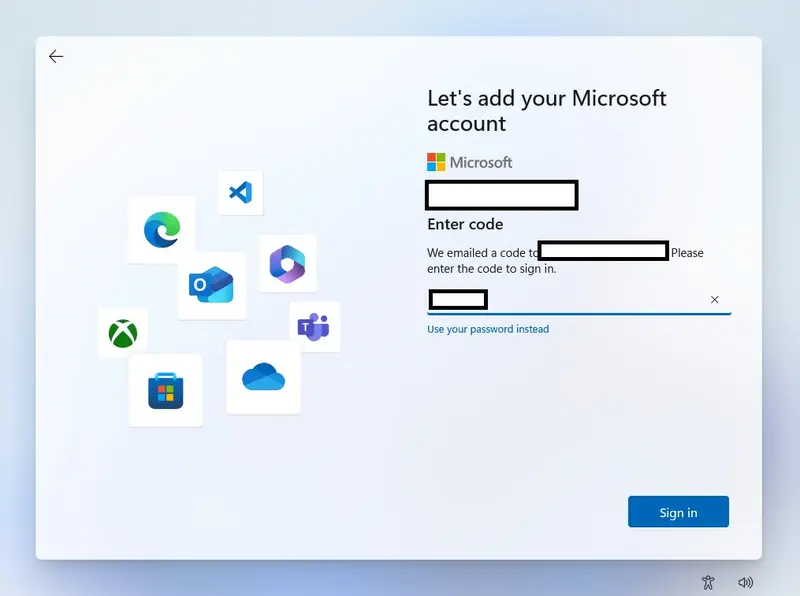
旧版本的绕过方法
在旧版本中,用户可以通过以下步骤绕过微软账户要求:
- 在安装过程中,当出现“让我们添加你的微软账户”界面时,按 Shift + F10 打开命令提示符。
- 在命令提示符中输入
oobe\bypassnro并按回车键。 - 系统会刷新安装程序,跳过微软账户要求,允许用户使用本地账户完成设置。
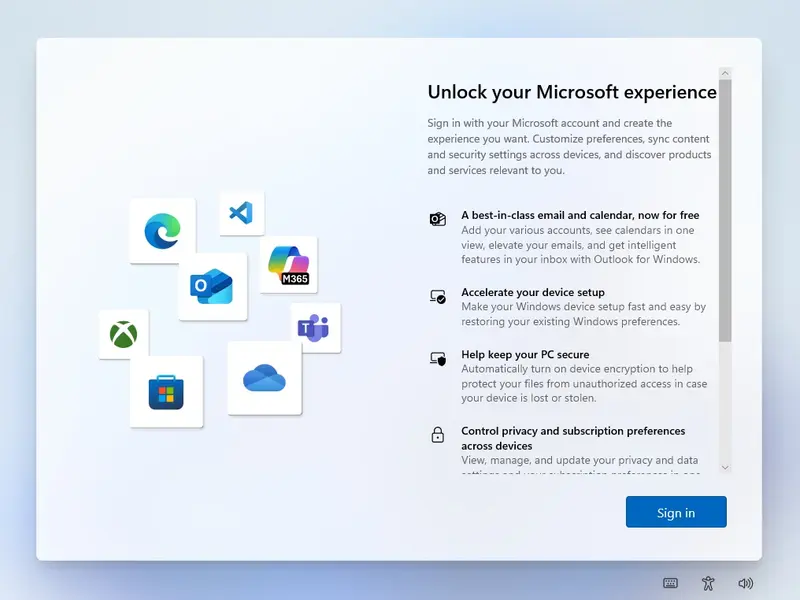
新版本的变化
从 Windows 11 Build 26200.5516 开始(据信这是测试 Windows 11 25H2 平台变化的版本系列),微软移除了 bypassnro.cmd 脚本,以提升“Windows 11 的安全性和用户体验”。微软在一篇博客文章中提到:
“从构建中移除脚本,以增强 Windows 11 的安全性和用户体验。这一变化确保所有用户在完成设置时都连接到互联网并拥有微软账户。”
但这并不意味着你无法在不使用微软账户的情况下设置 Windows 11。绕过方法仍然存在,只是需要多一步操作——创建一个注册表项。
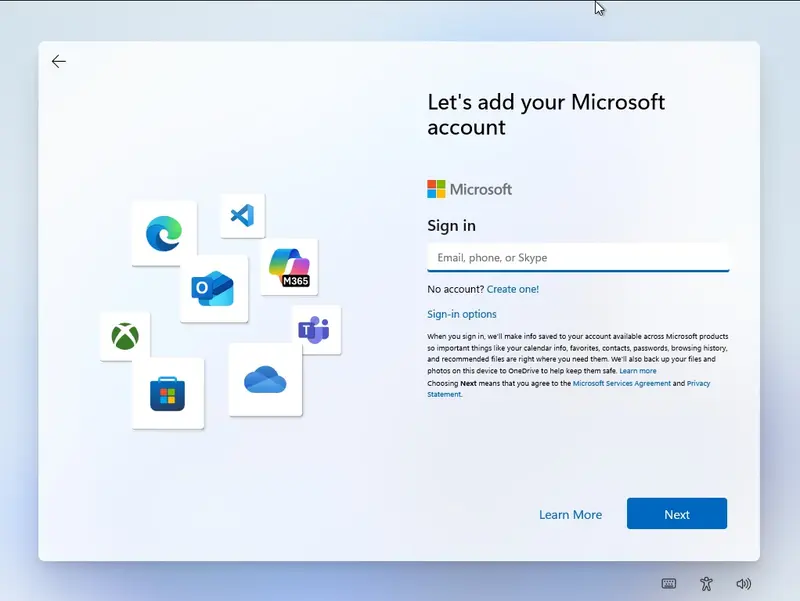
新的绕过方法
以下是详细的步骤,帮助你在最新版本的 Windows 11 中绕过微软账户要求:
方法一:手动创建注册表项
- 打开命令提示符
在安装过程中,当出现“让我们将你连接到网络”界面时,按 Shift + F10 打开命令提示符。 - 打开注册表编辑器
在命令提示符中输入regedit并按回车键,打开注册表编辑器。 - 导航到注册表路径
在注册表编辑器中,导航到以下路径:HKEY_LOCAL_MACHINE\SOFTWARE\Microsoft\Windows\CurrentVersion\OOBE - 创建新的注册表值
在右侧面板的空白处右键单击,选择 新建 > DWORD(32位)值,将其命名为 BypassNRO(必须完全一致)。 - 设置值为 1
双击 BypassNRO,将值数据设置为 1。 - 关闭注册表编辑器并重启
关闭注册表编辑器,然后重启电脑。
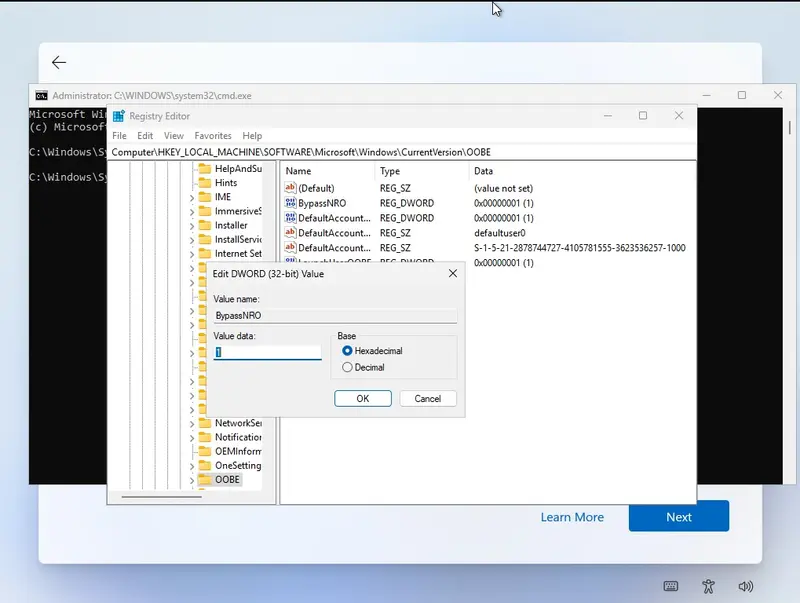
方法二:使用命令提示符脚本
如果你觉得手动操作太复杂,可以直接运行以下命令来创建注册表项:bash复制
reg add "HKLM\SOFTWARE\Microsoft\Windows\CurrentVersion\OOBE" /v BypassNRO /t REG_DWORD /d 1 /f运行该命令后,系统会自动创建所需的注册表项,无需手动操作。
绕过成功后的操作
完成上述步骤后,你会再次看到“我没有互联网”选项,就像过去使用命令提示符脚本方法时一样。选择该选项后,Windows 安装程序将允许你继续使用本地账户完成设置。
总结
尽管微软在最新版本中移除了 bypassnro.cmd 脚本,但绕过微软账户的方法仍然存在。只需通过注册表编辑器手动创建一个注册表项,你就可以继续使用本地账户安装和设置 Windows 11。这一方法虽然比旧版本多了一步,但仍然简单易行。
如果你不想使用微软账户,不妨按照上述步骤操作。希望这些信息对你有所帮助!











评论